Foto's is een ingebouwde Windows-toepassing om afbeeldingen en video's te bekijken, bewerken en exporteren. Elke foto op uw pc wordt standaard geopend in de Foto's-app. Onlangs is er een probleem gemeld door gebruikers waarbij ze de foutcode tegenkomen 0x887A0005 tijdens het exporteren van video's met de toepassing Microsoft Foto's.
De weergegeven foutmelding is als volgt:
Werk uw stuurprogramma's bij om video te exporteren
Er is een probleem opgetreden met uw videostuurprogramma's en we kunnen uw video niet exporteren. Installeer de nieuwste stuurprogramma's van de website van uw hardwarefabrikant en probeer het opnieuw.
Hier is de foutcode, voor het geval je hem nodig hebt: 0x887A0005
Een van de belangrijkste redenen voor deze fout is een probleem met de grafische stuurprogramma's zoals gesuggereerd door de foutmelding. Andere oorzaken kunnen zijn: hardware-versnelde codering in de app-instellingen, beschadigde Microsoft-cache, of systeembestanden. Als u een van die gebruikers bent die met deze fout op uw Windows-pc wordt geconfronteerd, dan is dit artikel iets voor u. Hier hebben we enkele methoden besproken die met succes door andere gebruikers zijn geprobeerd om deze fout op hun systeem te herstellen.
Inhoudsopgave
Oplossing 1 - Voer de probleemoplosser voor Windows Store-apps uit
1. druk de Windows-toets + R combinatie om te openen Loop.
2. Type ms-instellingen: problemen oplossen om de te openen Apps en functies Instellingen pagina.

3. Klik op Andere probleemoplossers aan de rechterkant.

4. bevind zich Windows Store-apps in de lijst met probleemoplossers.
5. Klik op de Loop knop geassocieerd met Windows Store-apps.

6. Wacht tot de probleemoplosser eventuele problemen begint te detecteren. In het geval dat er problemen zijn, kunt u de oplossingen toepassen die worden vermeld in de probleemoplosser.
7. Herstarten uw pc zodra het probleemoplossingsproces is voltooid. Controleer of je nu video's kunt exporteren met de Foto's-app.
Fix 2 - Update de grafische stuurprogramma's
1. Open Loop de... gebruiken Raam en R toetsen combinatie.
2. Type devmgmt.msc om de te openen Apparaat beheerder.

3. Dubbelklik Aan Beeldschermadapters om het uit te breiden.
4. Klik met de rechtermuisknop op uw grafische kaart en kies de Stuurprogramma bijwerken optie.
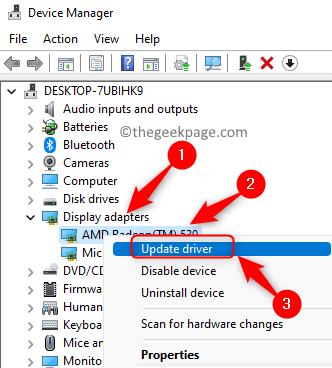
5. In de Stuurprogramma's bijwerken venster voor de grafische kaart, klik op Automatisch zoeken naar stuurprogramma's.
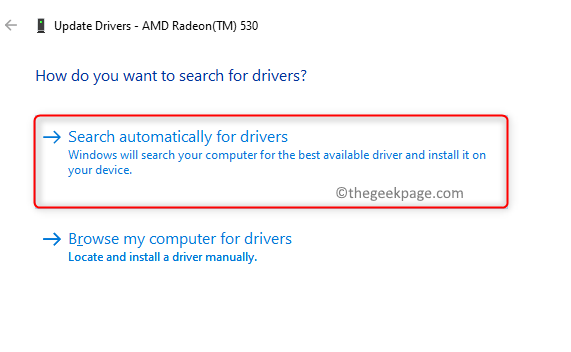
6. Wacht nu enige tijd totdat de nieuwste stuurprogramma's op uw systeem zijn bijgewerkt.
7. Herstarten uw computer en controleer of de fout met de Foto's-app is opgelost.
Als de fout zich blijft voordoen, kunt u proberen om het even welke beschikbare tools om de stuurprogramma's automatisch bij te werken en te kijken of dit helpt de fout te verhelpen.
Fix 3 - Reset Foto's Toepassing
1. druk op Windows + I openen Instellingen.
2. Ga naar de Apps tabblad in het linkerdeelvenster.
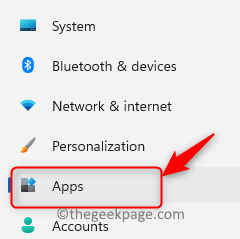
3. Selecteer aan de rechterkant Apps en functies.
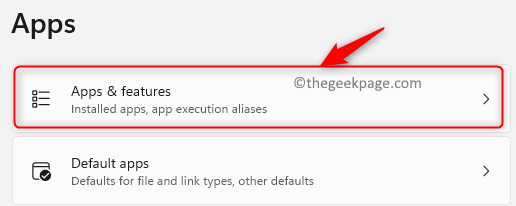
4. In de Apps en functies venster, typ Microsoft Foto's in het zoekvak onder de App-lijst.
5. Klik op de drie verticale stippen geassocieerd met de Microsoft Foto's app.
6. Kiezen Geavanceerde mogelijkheden in het menu dat verschijnt.
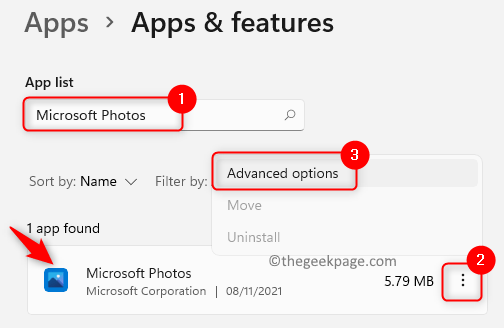
7. In de Geavanceerde mogelijkheden pagina, scroll naar beneden naar de Resetten sectie
8. Klik op de Reparatie knop om de toepassing te herstellen.
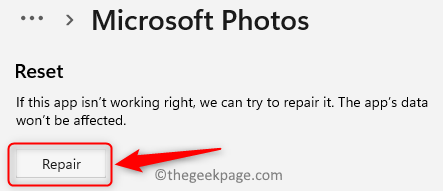
9. heropenen de Foto's-app en controleer of de fout is verholpen.
10. Als de fout zich blijft voordoen, herhaal dan Stappen 1 – 6 bovenstaand.
11. Klik op de Resetten knop in de Resetten sectie.
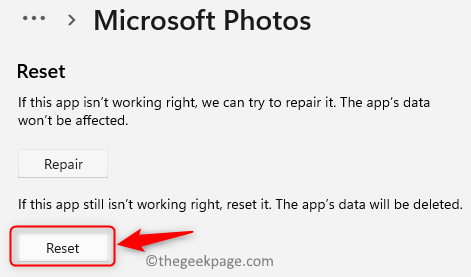
12. Open de Foto's-app opnieuw nadat de reset is voltooid. Controleer of de fout is verholpen.
Fix 4 - Wis de winkelcache
1. Open Uitvoeren (Windows + R). Type cmd en druk op Ctrl + Shift + Enter openen Opdrachtprompt als beheerder.

2. Voer de onderstaande opdracht in om de MS Store te wissen.
wsreset.exe
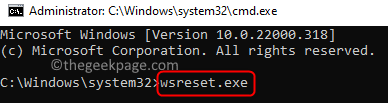
3. Zodra de opdracht is uitgevoerd, wordt MS Store geopend. Opnieuw opstarten jouw systeem.
4. De Foto's-app moet nu zonder fouten werken tijdens het exporteren van de video.
Fix 5 - Schakel hardwareversnelde videocodering in foto's uit
1. Open de Foto's app.
2. Klik op de drie stippen in de rechterbovenhoek van het venster.
3. Kies de optie Instellingen.
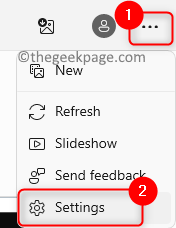
4. In de Instellingen, ga naar de Video sectie.
5. Hier uitschakelen de schakelaar die bij de optie hoort Gebruik hardware-versnelde videocodering indien beschikbaar.
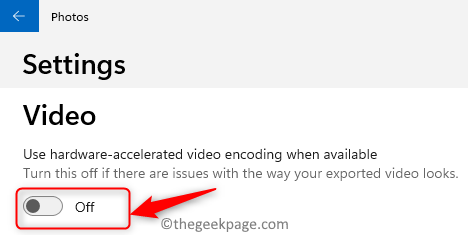
6. Controleer nu of u de vereiste bewerking in Foto's zonder fouten kunt uitvoeren.
Fix 6 - Controleer op Windows Update
1. druk op Windows + I openen Instellingen.
2. Selecteer de Windows Update tabblad in het linkerdeelvenster.
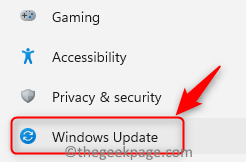
3. Klik op de Controleren op updates knop aan de rechterkant.

4. Windows-update begint met het downloaden en installeren van alle beschikbare updates op basis van uw update-instellingen.
5. Herstarten uw pc en controleer of de video-exportbewerking in de Foto's-app zonder fouten werkt.
Fix 7 - Foto's opnieuw installeren
1. druk de Windows-toets en typ powershell in het zoekvak om naar te zoeken Power shell.
2. Klik met de rechtermuisknop Aan PowerShell app in het zoekresultaat en kies Als administrator uitvoeren.

3. Tot verwijderen de Foto's-applicatie, voer de onderstaande opdracht in
Get-AppxPackage *Microsoft. Ramen. Foto's* | AppxPackage verwijderen

4. Opnieuw opstarten uw pc nadat de uitvoering van de opdracht is voltooid.
5. Ga naar Microsoft Store en zoek naar de MicrosoftFoto's app erin.
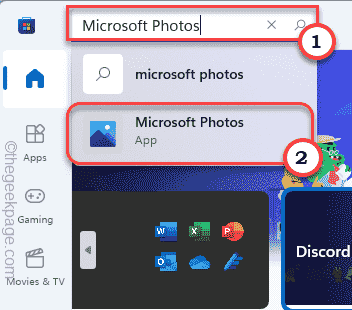
6. Klik op de Krijgen knop om de applicatie te installeren.
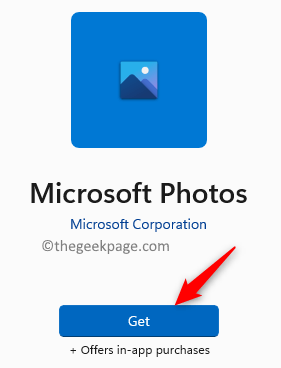
7. Controleer of de fout is verholpen nadat de installatie is voltooid.
Dat is het voor nu.
U moet nu de vereiste bewerking hebben kunnen uitvoeren met de Foto's-app in Windows zonder de foutcode 0x887A0005. Reageer en laat ons weten welke oplossing voor u heeft gewerkt.


